Das Einrichten eines neuen iPhones kann anfangs einschüchternd wirken, insbesondere wenn Daten von einem älteren Gerät übertragen werden. Und hier ist, was Sie wissen müssen.
iPhone einrichten
Das neue iPhone 15 und 15 Pro verwenden auf dem europäischen Markt immer noch eine physische SIM-Karte. Um es jedoch zu aktivieren, müssen Sie die SIM vor dem Prozess nicht einlegen. Ich werde Ihnen nicht alles Schritt für Schritt erklären, da Sie normalerweise nicht viele Möglichkeiten haben, wohin Sie klicken sollen. Daher glaube ich nicht, dass Sie verwirrt werden. So geht’s:
- Schalten Sie das Telefon ein und wählen Sie Ihre Region und Ihr Land aus.
- Wählen Sie Ihr bevorzugtes Bildschirmaussehen und den Anzeigezoom aus.
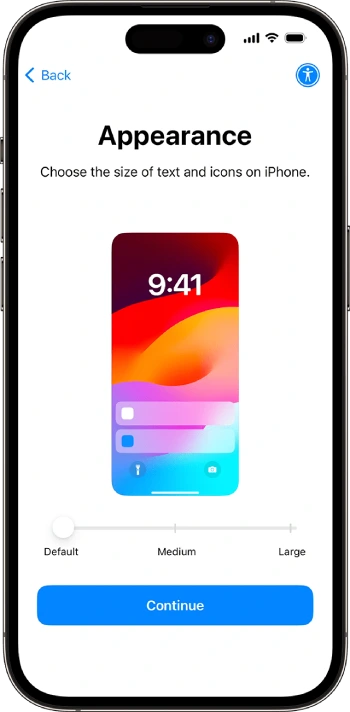
- Wenn Sie eine Apple-ID haben und bereits ein anderes iPhone besessen haben, können Sie die Schnellstart-Funktion verwenden. Wenn das Ihr erstes iPhone ist, wählen Sie „Wenn du kein weiteres Gerät hast, tippe auf „Ohne anderes Gerät konfigurieren“.
- Verbinden Sie sich mit dem WLAN und akzeptieren Sie die Datenschutz- und Datenschutzerklärung.
- Sie können Ihr iPhone auch für ein Kind konfigurieren, wählen Sie „Für ein Kind in meiner Familie einrichten„, es befindet sich unter dem blauen Button.
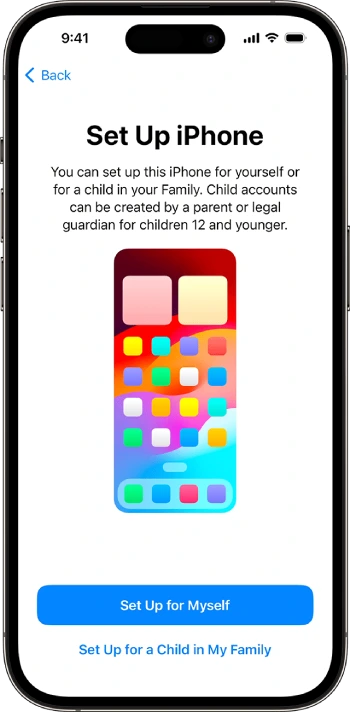
- Dann können Sie Ihre Daten von einem anderen Gerät übertragen.
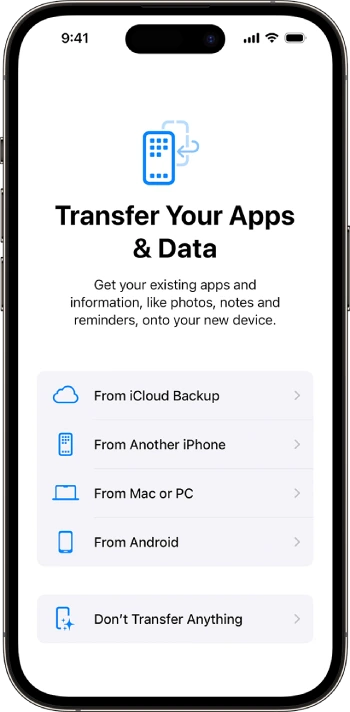
- Richten Sie die FaceTime-ID ein, geben Sie einen sechsstelligen Passcode ein und erstellen Sie entweder eine neue Apple-ID oder geben Sie eine vorhandene Apple-ID ein.
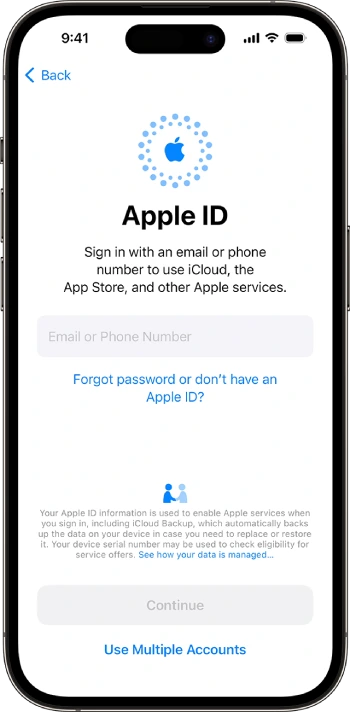
- Befolgen Sie die nachfolgenden Schritte oder überspringen Sie sie. Zu diesen Schritten gehören das Einrichten von iMessage, FaceTime, Standorteinstellungen, Apple Pay Wallet, Siri, wöchentliche Berichte und iPhone-Analysen.
Was ist iPhone-Schnellstart?
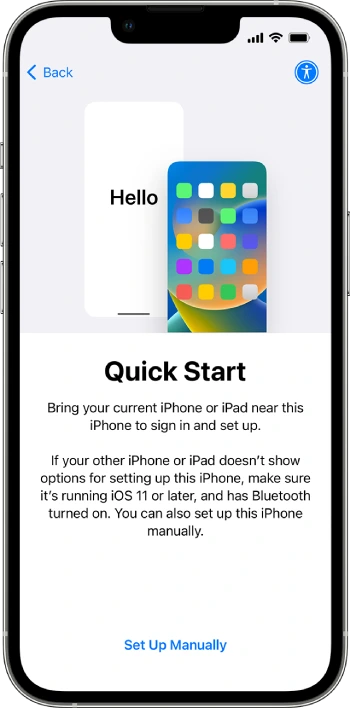
„Schnellstart“ ist eine Funktion von Apple, die es ermöglicht, ein neues iPhone schnell und einfach mithilfe eines vorhandenen iOS-Geräts einzurichten. Wenn Sie ein neues iPhone in der Nähe eines alten Geräts starten, das bereits eingerichtet ist, wird „Schnellstart“ angezeigt. Durch das Folgen der Anweisungen können Sie automatisch viele Einstellungen und Daten auf das neue Gerät übertragen. Es erleichtert den Umstieg auf ein neues Gerät erheblich.
Datenübertragung
Wenn Sie Daten von einem alten Telefon übertragen, können Sie dies tun, nachdem Sie Ihr neues iPhone aktiviert haben. Sie können Daten sowohl von Ihrem alten iPhone als auch von Ihrem Android-Gerät übertragen.
- Stellen Sie sicher, dass beide Telefone vollständig aufgeladen sind und eine Verbindung zum WLAN besteht.
- Android-Benutzer sollten die App „Move to iOS“ aus dem Google Play Store herunterladen und den Anweisungen auf dem Bildschirm folgen.
- iPhone-Benutzer sollten die iCloud-Sicherungsfunktion verwenden.
Android zu iOS
- Stellen Sie sicher, dass sowohl Ihr Android- als auch Ihr iPhone-Gerät vollständig aufgeladen sind.
- Verbinden Sie beide Telefone mit dem WLAN.
- Öffnen Sie den Google Play Store auf Ihrem Android-Gerät.
- Laden Sie die App „Move to iOS“ herunter und installieren Sie sie.
- Nach der Installation tippen Sie auf „Weiter“, dann auf „Zustimmen“ und schließlich auf „Nächster“ auf Ihrem Android-Gerät.
- Beginnen Sie den Einrichtungsprozess auf Ihrem neuen iPhone, bis Sie den Bildschirm „Apps und Daten“ erreichen.
- Wählen Sie auf Ihrem iPhone „Daten von Android übertragen“.
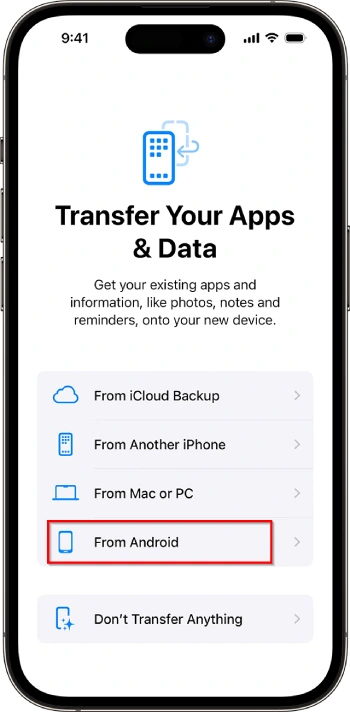
- Tippen Sie auf „Weiter“. Ein sechs- bis neunstelliger Code wird auf dem Bildschirm Ihres iPhones angezeigt.
- Geben Sie den auf Ihrem iPhone angezeigten Code in die App „Move to iOS“ auf Ihrem Android-Gerät ein.
- Ein Bildschirm „Datenübertragung“ wird auf Ihrem Android-Gerät angezeigt.
- Wählen Sie auf dem Bildschirm „Datenübertragung“ auf Ihrem Android-Gerät die Daten aus, die Sie auf Ihr neues iPhone übertragen möchten (z. B. Fotos, Kontakte).
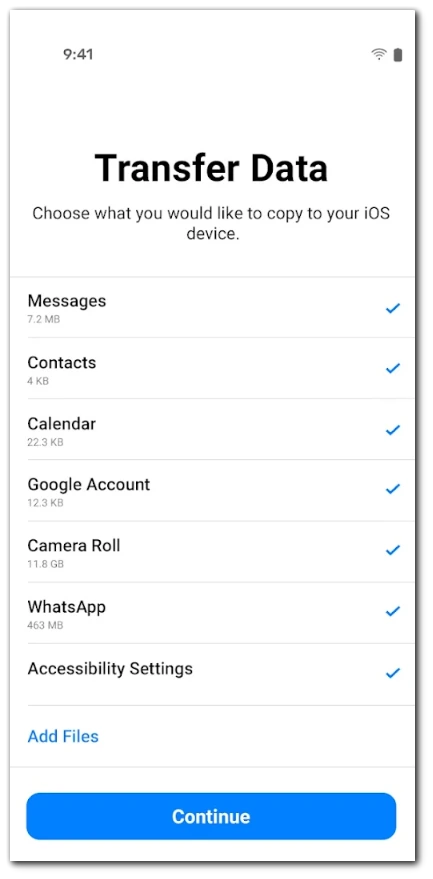
- Tippen Sie auf Ihrem Android-Gerät auf „Weiter“.
- Lassen Sie die Datenübertragung zu, ohne den Vorgang zu unterbrechen. Stellen Sie sicher, dass Sie während dieser Zeit keines der Telefone verwenden.
- Sobald die Ladeleiste auf Ihrem iPhone voll ist, ist die Übertragung abgeschlossen. Tippen Sie auf „Fertig“ auf Ihrem Android-Gerät.
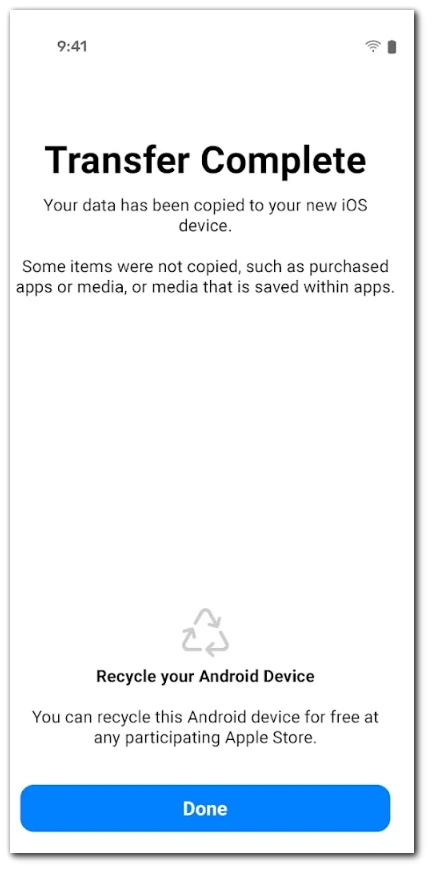
- Fahren Sie mit den verbleibenden Einrichtungsanweisungen auf Ihrem iPhone fort.
iOS zu iOS
- Achte darauf, dass dein aktuelles Handy mit WLAN verbunden und Bluetooth eingeschaltet ist.
- Starte dein neues iPhone und halte es nah an das alte.
- Folge den Anweisungen auf dem Bildschirm.
- Verbinde dich mit WLAN oder deinem Mobilfunknetz.
- Du könntest aufgefordert werden, deinen Mobilfunktarif zu bestätigen.
- Leg fest, wie du deine Daten migrieren möchtest:
- Bei Nutzung von iCloud werden Apps und Daten im Hintergrund geladen.
- Bei Direktübertragung vom alten Gerät, warte bis der Vorgang auf beiden Handys abgeschlossen ist.
- Für den gesamten Prozess sollten beide Geräte nah beieinander und am Strom bleiben.
Google Drive Backup auf Android
- Öffnen Sie die Google Drive-App auf Ihrem Android-Telefon.
- Gehen Sie zur Menüleiste und wählen Sie „Einstellungen“, dann „Backup und Zurücksetzen“.
- Ihr Google-Konto muss aufgelistet sein.
- Wählen Sie dann „Jetzt sichern“ und lassen Sie den Vorgang bis zum Abschluss laufen.
iCloud-Backup für iPhone
- Stellen Sie sicher, dass Ihr iPhone mit einem WLAN-Netzwerk verbunden ist.
- Gehen Sie zu „Einstellungen“ auf Ihrem iPhone.
- Tippen Sie auf Ihren Namen (ganz oben) und dann auf „iCloud“.
- Scrollen Sie nach unten und tippen Sie auf „iCloud-Backup“.
- Schalten Sie „iCloud-Backup“ ein (der Schalter sollte grün sein).
- Tippen Sie auf „Backup jetzt erstellen“, um den Backup-Prozess sofort zu starten.
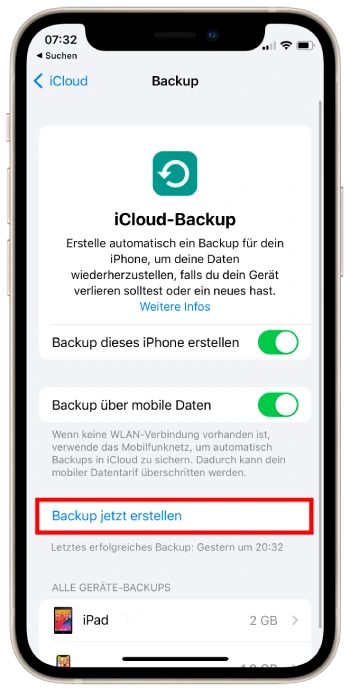
- Nachdem der Backup-Vorgang gestartet wurde, können Sie den Fortschritt und den Abschluss des Backups überprüfen.
- Unter „Letztes erfolgreiches Backup“ sollte das aktuelle Datum und die Uhrzeit angezeigt werden.
- Solange „iCloud-Backup“ aktiviert ist, wird Ihr iPhone automatisch täglich ein Backup erstellen, wenn es mit Strom versorgt und mit einem WLAN-Netzwerk verbunden ist.
Wenn der Bildschirm Ihres alten iPhones kaputt ist, wird dieser Artikel helfen.
Können Sie Ihr iPhone ohne WLAN einrichten?
Ja, Sie können Ihr iPhone ohne WLAN einrichten. Während des Einrichtungsprozesses können Sie die Option „WLAN einrichten“ überspringen oder „Später einrichten“ auswählen. Beachten Sie jedoch, dass einige Funktionen und Dienste, wie z.B. das Herunterladen von Apps oder Software-Updates, eine Internetverbindung erfordern. Es ist also empfehlenswert, so bald wie möglich eine Verbindung mit einem WLAN-Netzwerk herzustellen.


